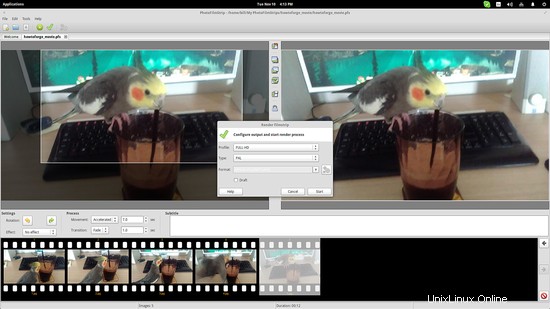多くの連続写真を撮影できるデバイス(バーストモード)を所有していない人は、今ではほとんどありません。これは、スポーツイベントなどで完璧なショットを撮るのに役立ちますが、これらの連続するフレームのいくつかを使用してムービーを作成することもできます。ありがたいことに、Linuxではこれを非常に簡単に行うことができます。このチュートリアルでは、オカメインコのオウムの鳥がコーヒーを飲み込もうとしている5枚の(それほど連続していない)ショットを使用します。
GIMPの使用
GIMPを開き、「ファイル→レイヤーとして開く」オプションを選択します。次に、必要な画像を選択して、「開く」ボタンを押します。これにより、画像が右側のレイヤーとして追加されます。
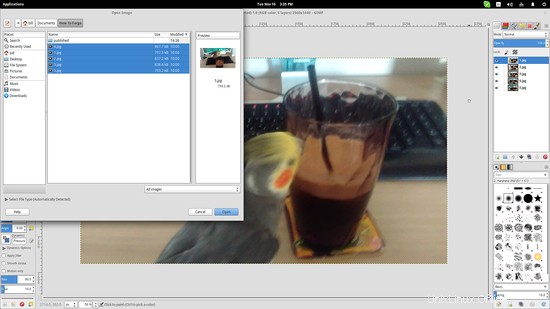
次に、必要に応じてレイヤーをドラッグアンドドロップして、正しい順序でレイヤーを配置します。逆の順序で配置する必要があることに注意してください。その後、「ファイル→名前を付けてエクスポート」に移動し、GIF形式を選択します。フレーム間の遅延を定義できる新しいウィンドウが開くので、[アニメーションとして]チェックボックスをオンにしてから、フレーム遅延の算術値(ミリ秒単位)を入力します。
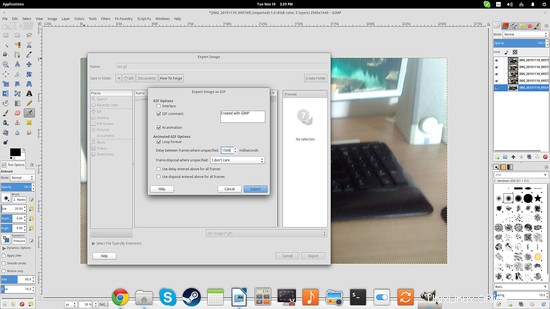
低解像度のカラーマッピングが原因で結果に満足できない場合は、次の手順を実行して、より良い結果を得ることができます。トップパネルで「画像→モード→インデックス」を選択し、「最適なパレットを生成」を選択し、最大色数を256に設定します。次に「位置」カラーディザリングを選択し、最後に「透明度のディザリングを有効にする」をチェックします。 」ボックス。
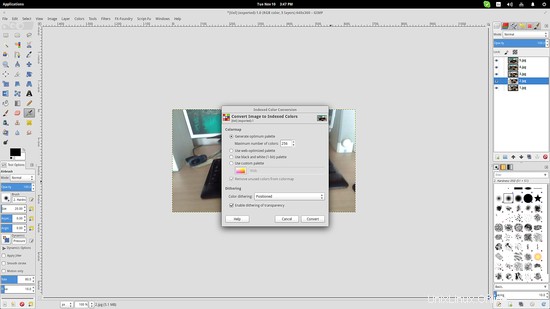
この後、フレームをGIFイメージとしてエクスポートを再試行すると、より良い結果が得られる可能性があります。

PhotoFilmStripの使用
GIFが目的どおりではなかった場合は、PhotoFilmStripというソフトウェアツールを使用して、AVI、FMPEG、またはFLVでムービーを生成できます。プログラムを起動し、[新しいプロジェクト]ボタンをクリックすると、新しいウィンドウで、作成するビデオのパラメータを入力するように求められます。
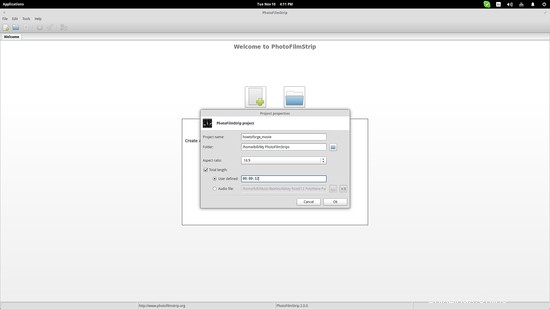
スクリーンショットからわかるように、ユーザーは映画の長さを定義できるだけでなく、バックグラウンドで再生するオーディオファイルを追加することもできます。字幕は後で追加することもできます。
トップパネルの緑色の[追加]ボタンをクリックして、新しいプロジェクトワークスペースに画像を挿入します。その後、ドラッグアンドドロップで下部のストリップを再配置できます。 GUIの中央には、トランジション効果に関連するオプションと字幕エディターがあります。
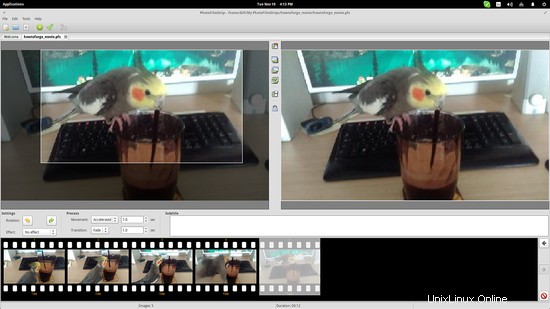
中央の列には、カメラのモーションフレームオプションがあります。開始/終了フレームを設定し、それに応じてトランジション効果を得ることができます。スクリーンショットの左側の画像で強調表示されているフレームはアクティブな領域を示しており、最初に選択した16:9の比率に基づいています。境界線をドラッグしてサイズを変更できますが、比率はロックされたままになります。設定が完了したら、「画像の追加」ボタンの横にある「緑色のチェックマーク」ボタンを押してから、出力ファイル形式を選択して「開始」をクリックします。